AutoCAD放大缩小或平移失败的处理操作
时间:2022-10-26 14:13
很多用户都不太了解AutoCAD放大缩小或平移失败的处理操作。而下文呢,笔者就特地分享了关于AutoCAD放大缩小或平移失败的解决方法,一起来看看吧!
AutoCAD放大缩小或平移失败的处理操作

1、新建一个acad.dwt文件,从其他文件复制一个图形到当前文件,这是用鼠标滚动缩放或平移,就会出现无法进一步缩放和平移的情况,甚至可能显示不全。

2、显示完整图形,在命令行输入实时缩放命令Z(ZOOM),回车。
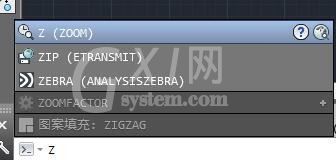

3、在命令行输入E(范围),cad自动缩放以显示所有对象的最大范围。

4、这个时候再用鼠标滚动缩放,缩小一点后无法进一步缩放。这时在命令行输入RE(REGAN),回车,cad根据当前图形重新生成模型,就可以进一步缩小了。
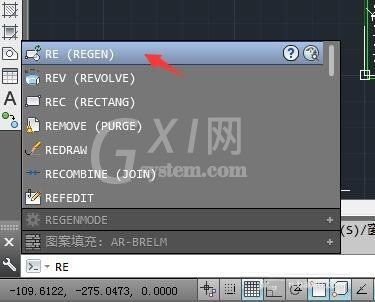

5、如果缩小后仍然不能满足你的缩放需求,则可以重复使用re命令重新生成模型,把显示数据不断放大,直到满足缩放要求。

上文就讲解了AutoCAD放大缩小或平移失败的处理操作过程,希望有需要的朋友都来学习哦。



























